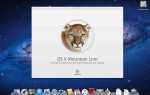Содержание
Вы когда-нибудь копировали текст из письма, которое вы отправили, на другое письмо, которое вы собирались отправить?
Вам когда-нибудь приходилось отправлять практически такое же сообщение другому получателю — мгновенно, если это возможно? Был ли когда-либо адрес электронной почты устаревшим и устаревшим для контакта — с новым, легко доступным? Вы когда-нибудь отправляли сообщение с неверной учетной записи и с неправильным адресом электронной почты в строке заголовка «От» — скажем, чтобы отписаться от одного из этих надоедливых списков рассылки на сервере списков придирки? Было ли когда-либо отправлено письмо, отправленное вами, в случае неудачной доставки — возможно, это оправдывает еще одну попытку?
Существует множество причин, по которым вам может понадобиться повторно отправить электронное письмо.
Что означает повторная отправка электронной почты в macOS Mail
В MacOS и OS X Mail от Apple повторное использование отправленной вами электронной почты (или даже любой электронной почты) также очень просто.
Вы можете повторно отправлять сообщения, которые вы отправляли ранее, и даже электронные письма, которые вы получали. Перед доставкой повторно отправленного электронного письма вы можете отредактировать его (например, изменить получателя или дату).
Переслать сообщение в Mac OS X Mail
Чтобы снова отправить сообщение (оно даже не должно быть вашим) в Mac OS X Mail:
- Открыть Отправлено папка в OS X Mail.
- Вы также можете повторно отправлять отправленные сообщения из других папок.
- Вы также можете переслать любое письмо, которое вы получили (но не обязательно отправили); Имейте в виду, что сообщение, отправленное вами с помощью этой процедуры повторной отправки, будет отправлено с вашего адреса электронной почты, но не с исходного отправителя.
- Используйте поиск в MacOS и OS X Mail, чтобы найти нужную электронную почту, если вы ее не нашли сразу; например, может быть полезен поиск по получателю или теме.
- Выделите сообщение, которое вы хотите отправить повторно.
- Выбрать Сообщение | Отправь еще раз из меню.
- Вы также можете нажать Command-Shift-D или нажмите на электронное письмо, которое вы хотите повторно отправить в списке сообщений, щелкните правой кнопкой мыши и выберите Отправь еще раз из контекстного меню, которое появилось.
- В Mac OS X Mail 1.x выберите Файл | Открыть как новое сообщение из меню.
- Отредактируйте сообщение и отправьте его (снова), как при отправке любого нового письма.
Другие параметры для повторного использования текста в OS X Mail
Если вы хотите повторно использовать не целые сообщения, а только части текста, возможно, только слова или просто части слов, macOS позволяет настраивать фрагменты текста. Вы можете использовать эти текстовые фрагменты (можно найти в Замена текста настройки) в электронных письмах, которые вы создаете в MacOS Mail, чтобы получить отличный и продуктивный эффект.
Повторная отправка также упрощает назначение и использование электронных писем в качестве шаблонов сообщений для MacOS Mail: все, что требуется, это сохранить их в папке «Шаблоны».
Кроме того, плагины могут помочь; Mail Act-On, например, позволяет вам отвечать шаблонами.